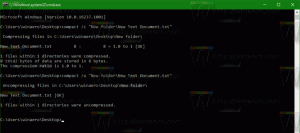Sematkan Folder Sering ke menu Mulai atau bilah tugas di Windows 10

Frequent Folders adalah fitur baru yang diterapkan di File Explorer Windows 10. Di Windows 7 dan Windows 8, folder yang sering dibuka hanya dapat diakses melalui daftar lompat untuk Explorer. Di Windows 10, Anda dapat melihat folder yang paling sering dibuka di dalam File Explorer di lokasi 'Beranda'. Folder ini terletak di lokasi Beranda di bawah grup terpisah. Mari kita lihat cara 'mengekstrak' fitur berguna ini dari Explorer dan menyematkannya ke menu Start atau taskbar untuk akses yang lebih cepat!
Untuk menyematkan Folder Sering ke bilah tugas atau ke menu Mulai, Anda perlu membuat pintasan khusus. Ikuti petunjuk di bawah ini.
- Buat pintasan baru dengan mengklik kanan area kosong Desktop -> Baru -> Pintasan dan masukkan perintah berikut sebagai target pintasan:
shell explorer.exe{3936E9E4-D92C-4EEE-A85A-BC16D5EA0819}
Perintah di atas adalah lokasi Shell khusus. Anda bisa mendapatkan daftar lokasi tersebut di sini: Daftar lokasi shell terlengkap di Windows 8. - Beri nama pintasan Anda sebagai 'Frequent Folders' dan atur ikon yang sesuai dari file C:\Windows\System32\imageres.dll seperti yang ditunjukkan di bawah ini:
- Sekarang seret pintasan yang baru saja Anda buat dari Desktop ke sisi kiri atas atau sisi kanan menu Mulai. Itu akan disematkan ke menu Mulai:
- Untuk menyematkan Folder Sering ke bilah tugas, klik kanan pintasan yang Anda buat dan pilih "Sematkan ke bilah tugas" dari menu konteks.
Itu dia.